会員サイトにアクセスしよう!
カリスマ先生から直接送られて来たURLにアクセスし、パスワードを入れると会員サイトに入る事ができます。こちらはAndroid端末の方向けです。
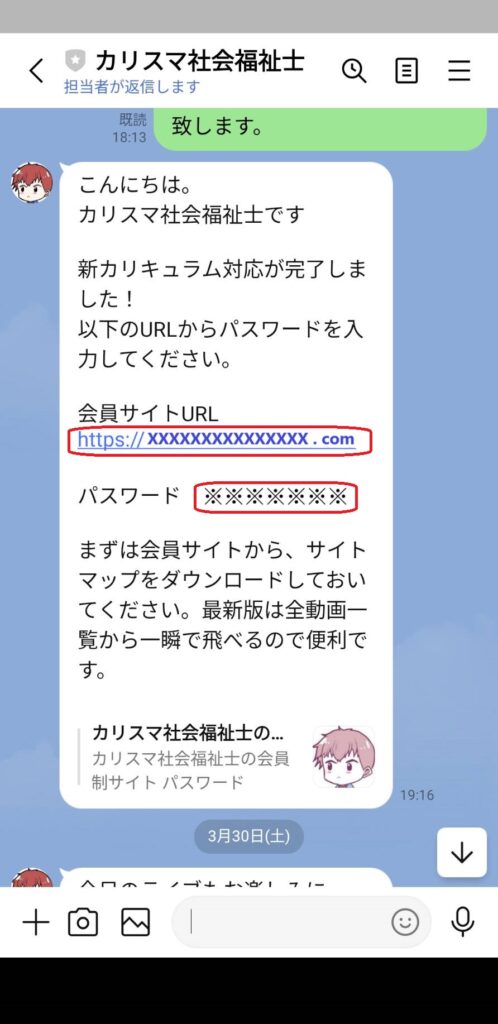
会員サイトにアクセスし、パスワードが承認されれば、下記の会員サイト画面に入る事ができます。
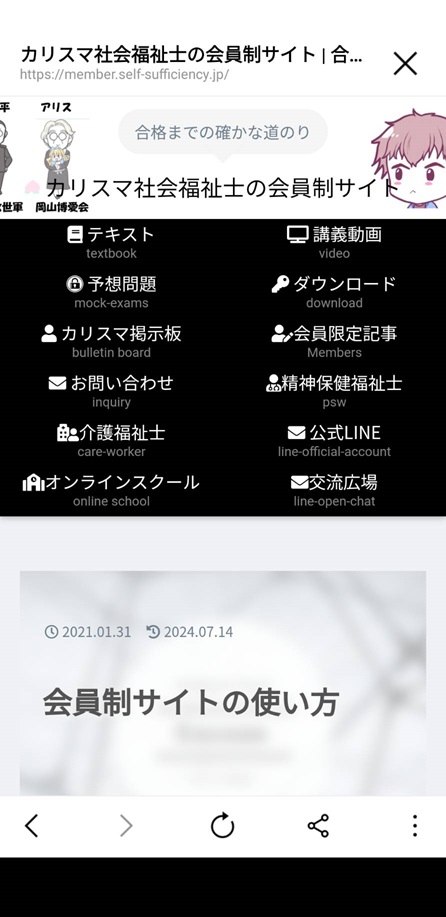
福祉年表をダウンロードしよう!
会員サイトのメニューバーから「ダウンロード」を選びます。
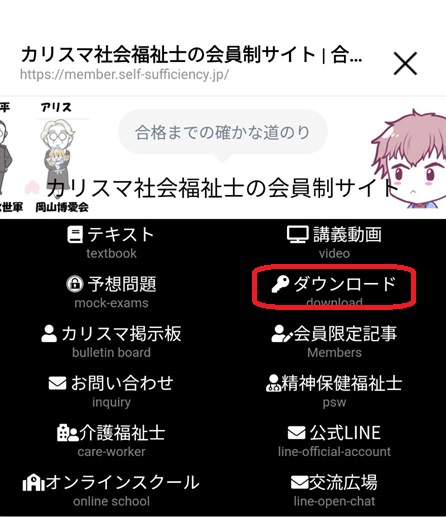
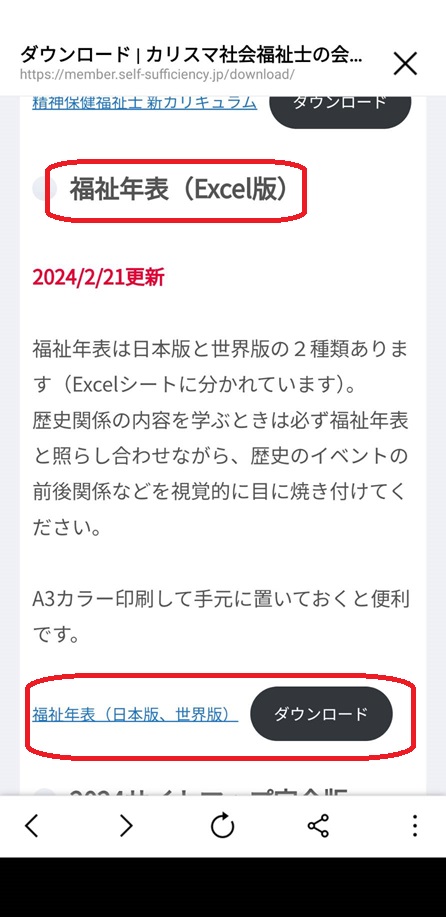
下段の「ダウンロード」からExcel版・福祉年表がダウンロードできます。
スマホで「サイトマップ」を利用しよう!
android端末から、サイトマップをダウンロードし、Google スプレッドシートで開く方法を説明します。まずは、エクセルシートをスマホで見れる様に「スプレッドシート」と言うアプリをダウンロードします。
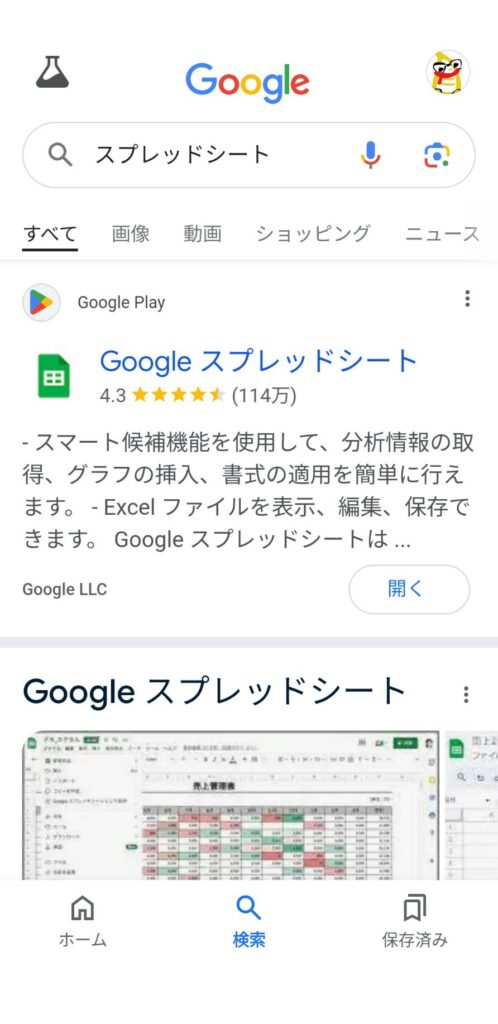
検索画面から「スプレッドシート」と入力し検索すると緑色のファイルマークのアプリが上がってきます。
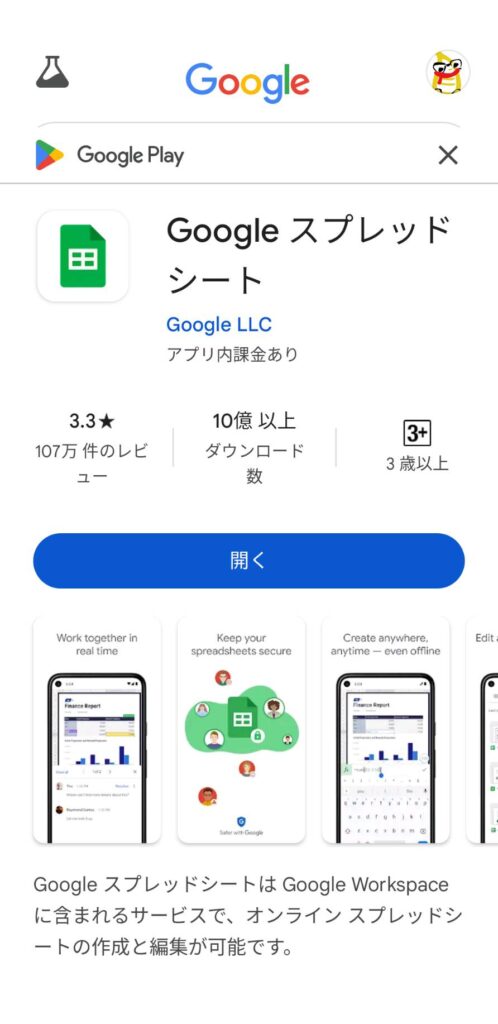
インストールが完了すると、実際にファイルが読める様になります。ただ、この操作中、何度も広告サイトが上がって来ます。間違って、他のソフトをインストールしない様に気を付けて下さい。
無事に、エクセルのシートを見る準備が出来たら、次は、先生の会員サイトから、最新の「サイトマップ20xx版」をダウンロードます。
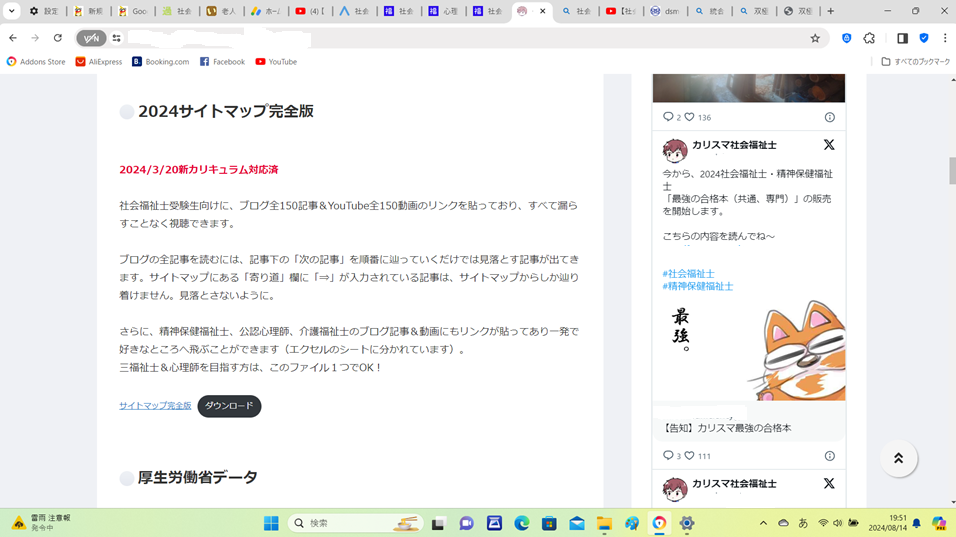
android携帯のダウンロード画面は、会員専用サイトURLから入ります。
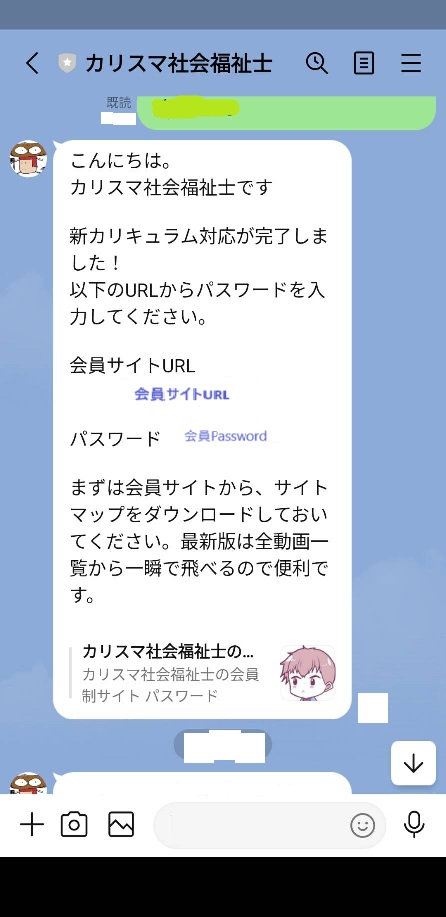
パスワードを入力し、ダウンロードページへ移動
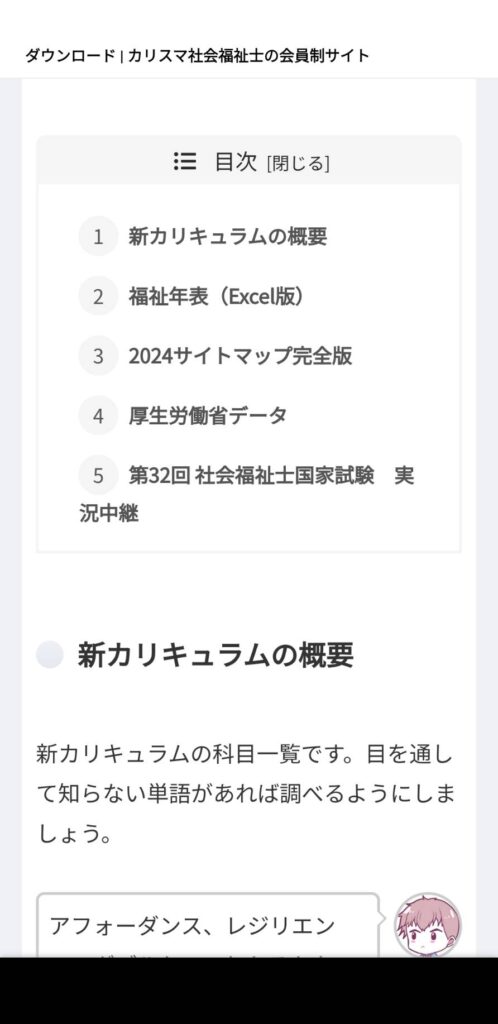
サイトマップ完全版(最新版)をクリック。
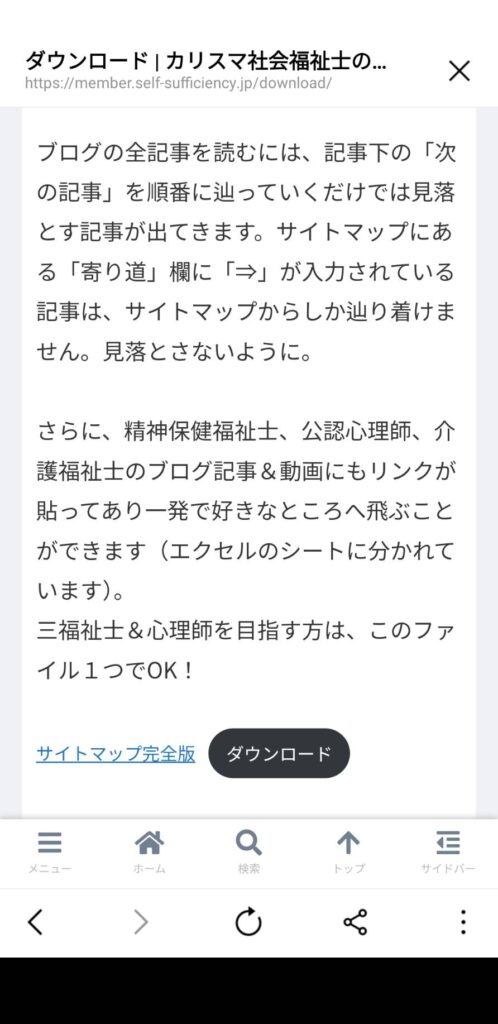
「ダウンロード」からエクセルシートをダウンロードします。
もしこの時「ファイルのダウンロードには対応していません。別のブラウザでお試しください」などのエラーメッセージが出る場合は、会員サイトのURLをコピーして「Chrome」から直接会員ページにアクセスして下さい。

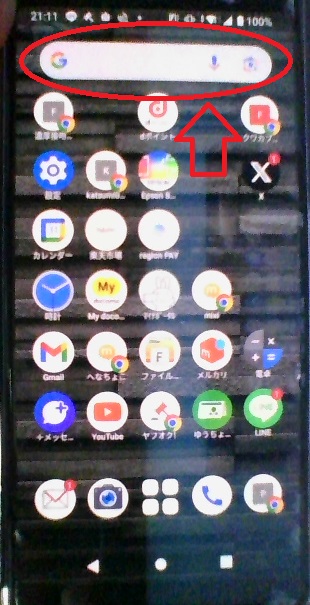
画像悪いですが、赤○の部分にコピーしたURLを貼り付けて下さい。
ここまでたどり着ければ、ダウンロードが完了し、下の様なエクセルのシートが見れる様になります。
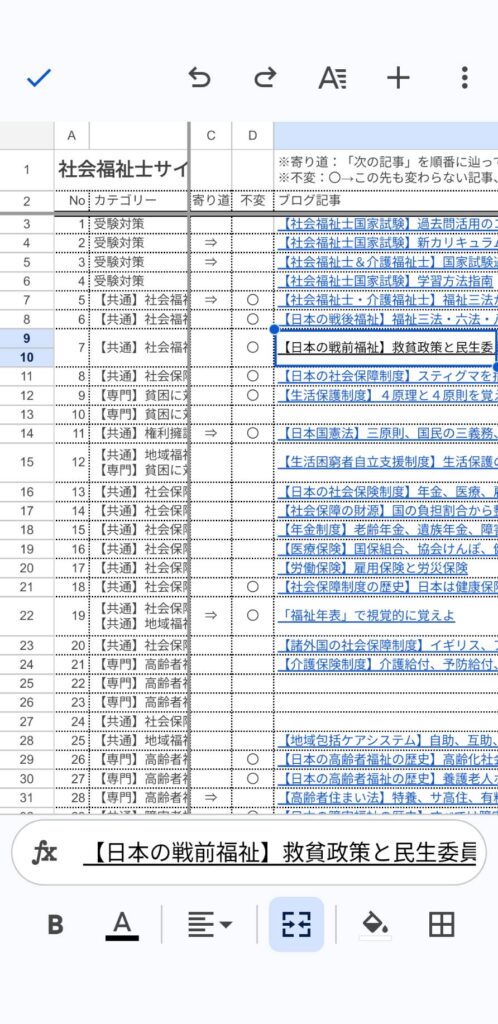
ちょっと縦長で見にくいのですが、横にスクロールして、青い部分のハイパーリンクをクリックすると、動画やブログに飛んでくれます。
あと、最初に「スプレッドシート」でなく「エクセルandroid版」をインストールしてしまっている方は、ダウンロードが出来ても、リンクが上手く飛ばないエラーが出る場合があります。
このエラーを回避する為には、結構な努力が必要になるので、もしサイトマップを見るだけの使い方であれば、あっさり「エクセルandroid版」をいったん、アンインストールして、再度「スプレッドシート」のみをインストールする事で回避できる場合がありますので、困っている方は、どうぞ。
Google Chrome を規定のブラウザに設定する方法
こちらは、パソコン上でサイトマップを利用する際のトラブルで「勝手にChrome以外のブラウザが起動してしまう」事への対策です。お問い合わせでは、普段から Chrome を利用しているが、サイトマップのハイパーリンクをクリックすると「Microsoft Edge(エッジ)が勝手に立ち上がる」と言う困り事でした。
下記、その対策について、規定ブラウザの設定方法の説明です。
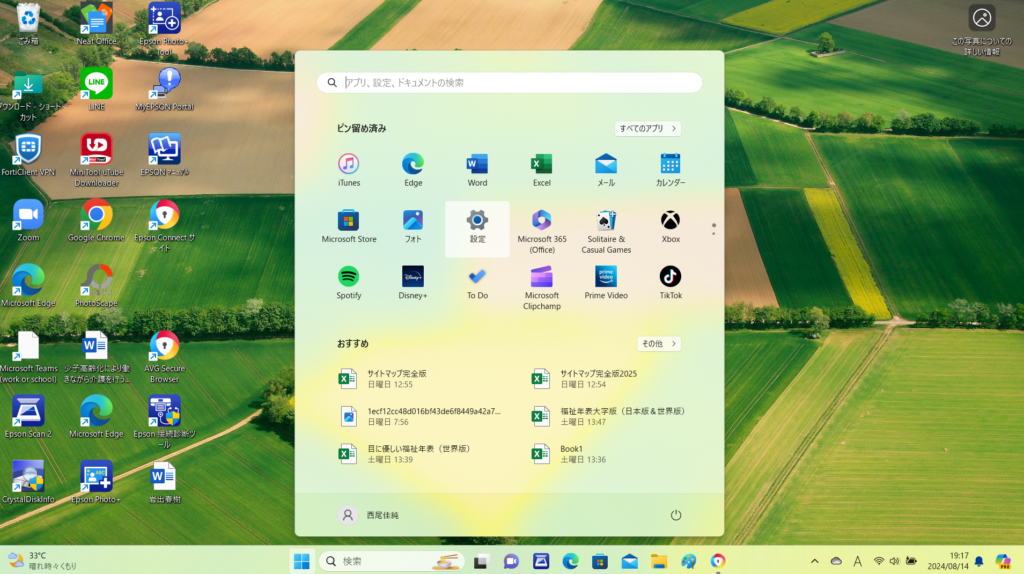

Windowsのマークから「設定」をクリック
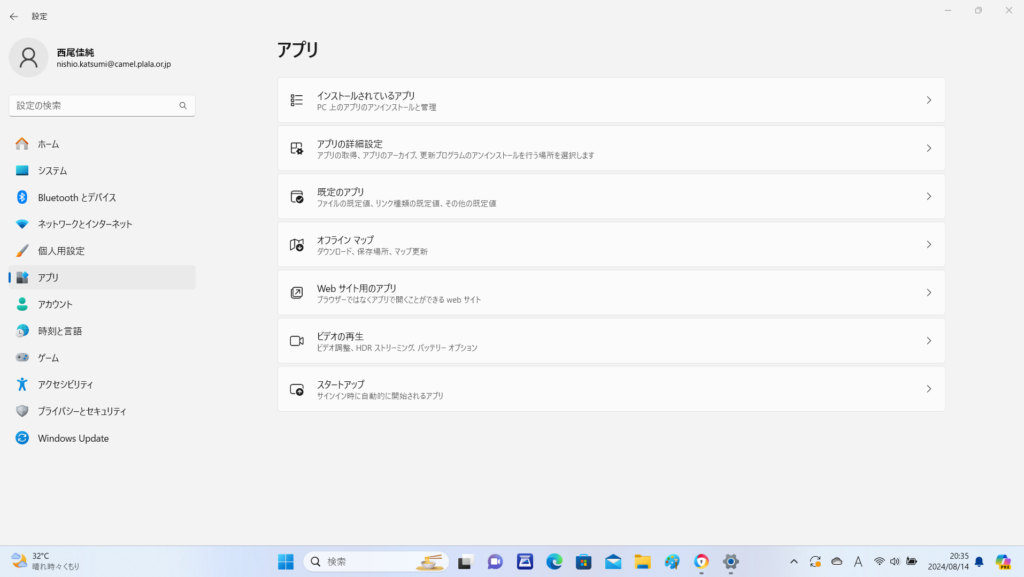
設定の画面から、左リストの「アプリ」をクリック
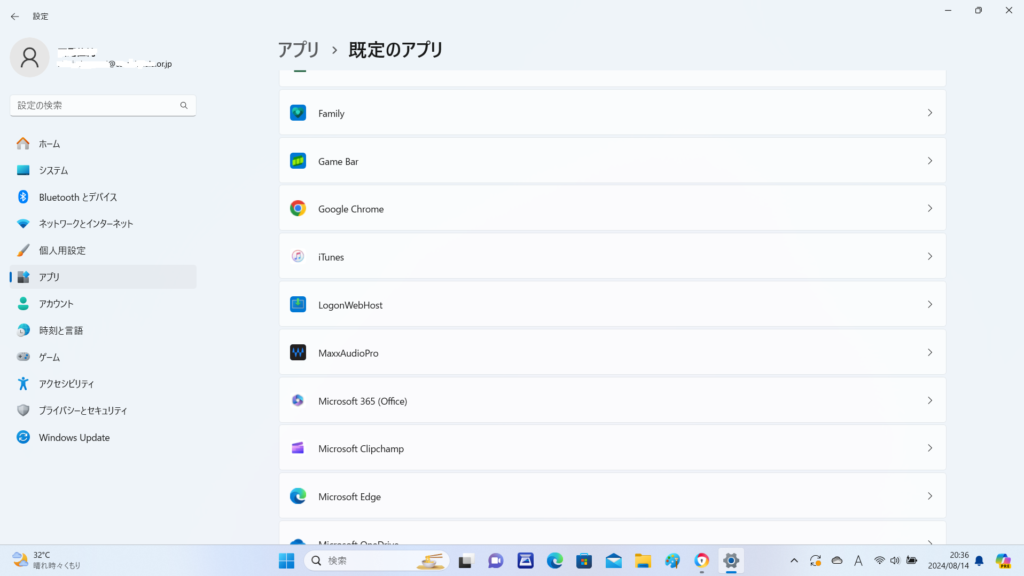
規定のアプリから、スクロールで「Google Chrome」をクリック
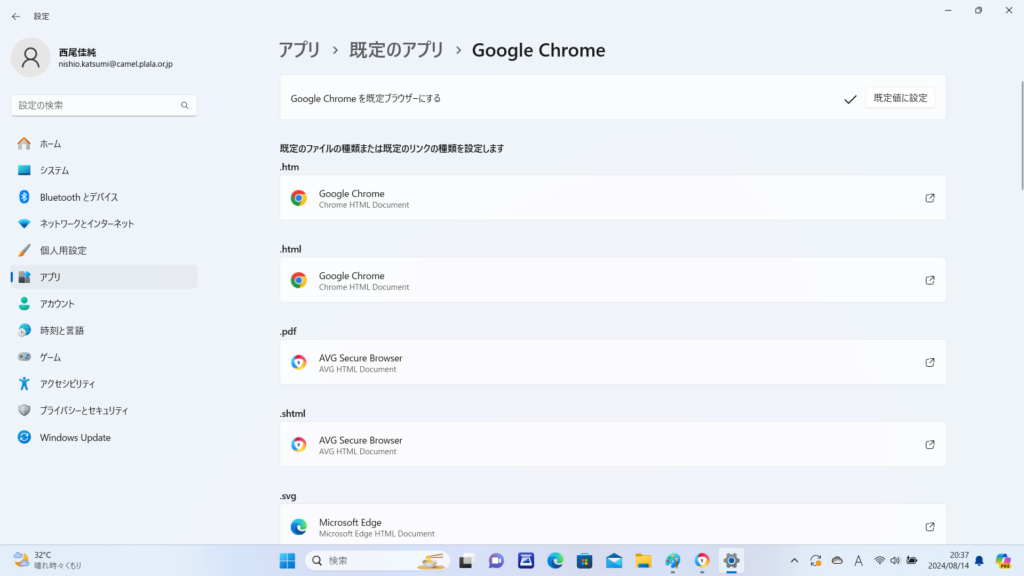
「Google Chromeを規定のブラウザーにする」をチェックして下さい。これで、規定のブラウザ・アプリが「Google Chrome」に設定されます。
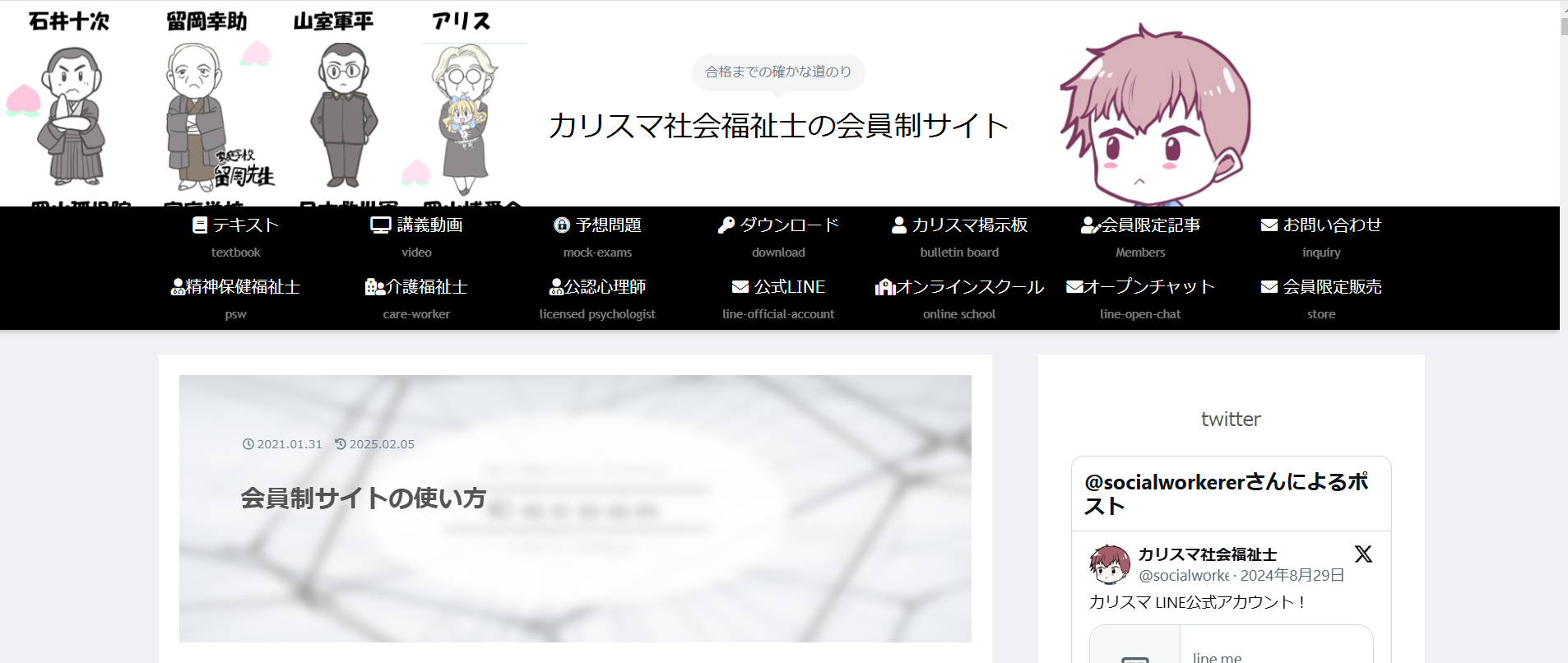


コメント